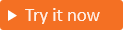Registrujte aplikaci SAML v externím tenantovi (náhled)
platí pro:  pracovní nájemníci
pracovní nájemníci  externí nájemníci (další informace)
externí nájemníci (další informace)
V externích tenantech můžete zaregistrovat aplikace, které k ověřování a jednotnému přihlašování používají protokol OPENID Connect (OIDC) nebo SAML (Security Assertion Markup Language). Proces registrace aplikace je navržený speciálně pro aplikace OIDC. Pomocí funkce Podnikové aplikace ale můžete vytvořit a zaregistrovat aplikaci SAML. Tento proces vygeneruje jedinečné ID aplikace (ID klienta) a přidá aplikaci do registrací aplikací, kde můžete zobrazit a spravovat její vlastnosti.
Tento článek popisuje, jak zaregistrovat vlastní aplikaci SAML ve vašem externím tenantovi vytvořením aplikace mimo galerii v aplikacích Enterprise.
Tip
Pokud chcete vyzkoušet aplikaci SAML s externím ID pro správu identit a přístupu zákazníka (CIAM), přejděte na živou ukázku Woodgrove a vyberte možnost přihlášení.
Poznámka
U aplikací SAML v externích tenantech se nepodporují následující funkce:
- Předinstalované aplikace SAML v galerii Microsoft Entra nejsou podporovány v externích tenantech.
- V nastavení aplikace SAML je známým problémem dostupnost karty zřizování . Zřizování není podporováno pro aplikace v externích tenantech.
- Tok iniciovaný poskytovatelem identit není podporován.
Požadavky
- Účet Azure, který má aktivní předplatné. Vytvořit účet zdarma.
- Externí tenanta Microsoft Entra .
- uživatelský tok pro registraci a přihlášení.
Vytvoření a registrace aplikace SAML
Přihlaste se do Centra pro správu Microsoft Entra jako alespoň správce aplikací.
Pokud máte přístup k více klientům, použijte ikonu Nastavení
 v horní nabídce a přepněte na externího klienta z nabídky Adresáře.
v horní nabídce a přepněte na externího klienta z nabídky Adresáře.Přejděte na Identity>Applications>Enterprise Applications (Preview).
Vyberte Nová aplikace.
Vyberte Vytvořit vlastní aplikaci.
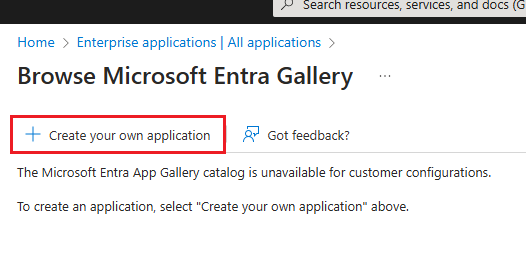
V podokně Vytvořit vlastní aplikaci zadejte název aplikace.
Poznámka
Může se zobrazit selektor aplikací galerie, ale v externích tenantech ho můžete ignorovat, protože aplikace z galerie nejsou podporované.
Vyberte(Preview) Integrovat jakoukoli jinou aplikaci, kterou nenajdete v galerii (mimo galerii)".
Vyberte Vytvořit.
Otevře se stránka Přehled aplikace. V nabídce vlevo v části Spravovatvyberte Vlastnosti. Přepněte přepínač Požadováno přiřazení? na Ne, aby uživatelé mohli používat samoobslužnou registraci, a pak vyberte Uložit.

V levé nabídce pod Spravovatvyberte jednotné přihlašování (Preview).
V části Vyberte metodu jednotného přihlašování, vyberte SAML (náhled).
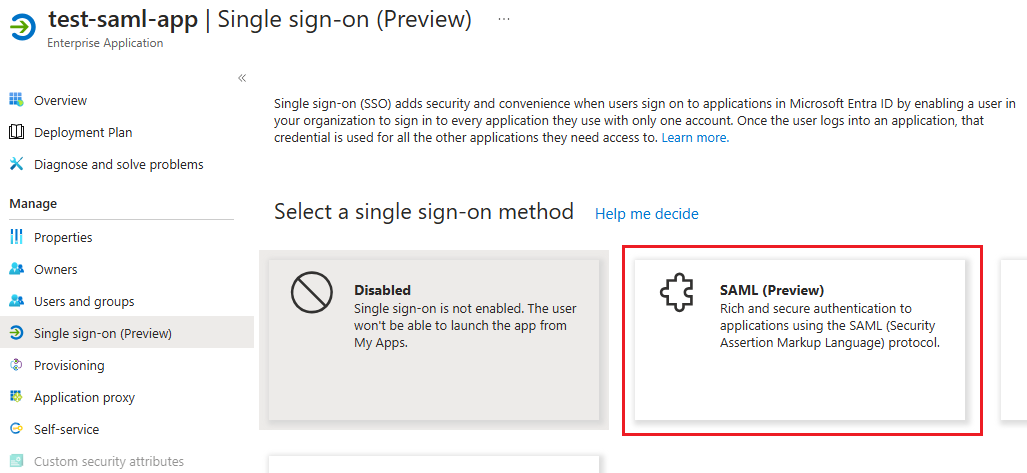
Na stránce přihlášení pomocí SAML (Preview) proveďte jednu z následujících akcí:
- Vyberte Nahrát soubor metadat, přejděte na soubor obsahující metadata a pak vyberte Přidat. Vyberte Uložit.
- Nebo pomocí možnosti Upravit tužku aktualizujte jednotlivé oddíly a pak vyberte Uložit.
Poznámka
Ujistěte se, že vaše aplikace SAML používá váš koncový bod
ciamlogin, napříkladdomainname.ciamlogin.com, místologin.microsoft.com. Pokud stahujete adresu URL federačních metadat, měla by být ve formátudomain.ciamlogin.com/<tenantid>/federationmetadata/2007-06/federationmetadata.xml?appid=<appid>.Vyberte Testa pak vyberte tlačítko Testovací přihlášení, abyste zjistili, jestli funguje jednotné přihlašování. Tento test ověří, že se váš aktuální účet správce může přihlásit pomocí koncového bodu
https://login.microsoftonline.com.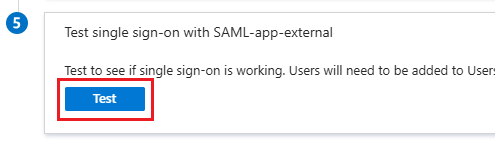
Přihlášení externího uživatele můžete otestovat pomocí následujícího postupu:
- Vytvořte uživatelský tok registrace a přihlášení pokud jste to ještě neudělali.
- Přidejte aplikaci SAML do toku uživatele.
- Spusťte aplikaci.